Као и код других универзалних апликација које се нуде у оперативном систему Виндовс 10, апликација Пхотос такође не успева да се отвори. Будући да је апликација „Пхотос“ подразумевани прегледач слика у оперативном систему Виндовс 10 и чињеница да је класични Виндовс прегледач фотографија подразумевано искључен, многи корисници имају тешкоћа у отварању датотека са сликама у оперативном систему Виндовс 10.

Апликација Пхотос одбија отварање или затварање убрзо након покретања. У неким случајевима апликација за фотографије се отвара, али не учитава датотеке са сликама.
Ако такође имате проблема са подразумеваном апликацијом „Фотографије“ у оперативном систему Виндовс 10, можете да испробате следеће савете за решавање проблема да бисте решили проблеме са апликацијама „Фотографије“.
Поново поставите апликацију Фотографије
Постоји опција да ресетујете апликацију Фотографије. Мицрософт предлаже да ресетујете апликацију Фотографије ако не ради или се не отвори. Ево како да ресетујете апликацију „Фотографије“:
Корак 1: Идите на Подешавања > Апликације > Апликације и функције .
2. корак: Кликните на ставку апликације Фотографије да бисте видели везу Напредне опције. Кликните на везу Напредне опције .
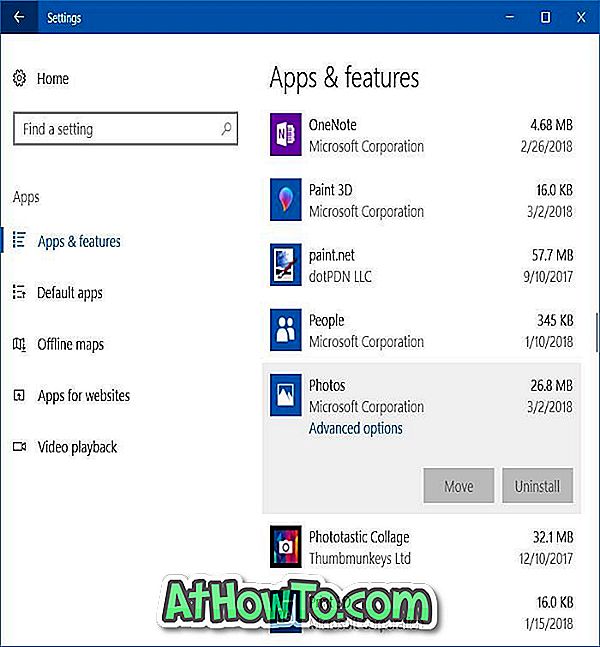
Корак 3: На крају кликните на дугме Ресет . Поново кликните на дугме Ресет када се појави дијалог за потврду.
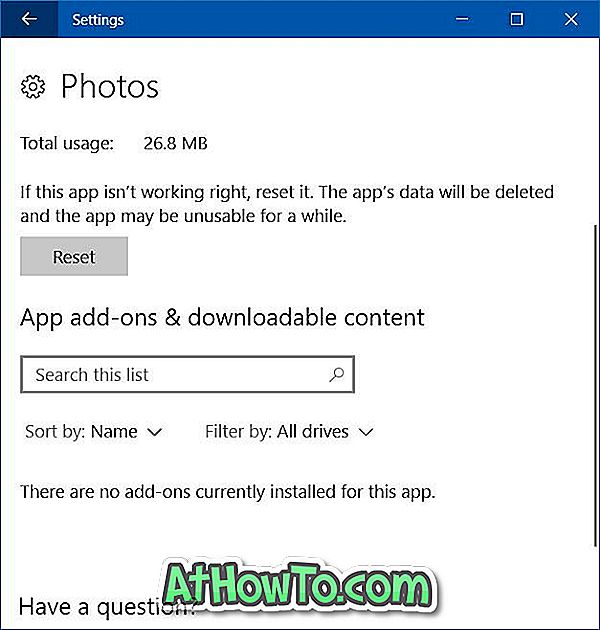
То је то!
Покрените ову команду на ПоверСхелл-у
Ако се апликација Пхотос не отвори, покушајте да извршите следећу команду у издигнутом ПоверСхелл-у. ПоверСхелл се може покренути као администратор тако што ћете уписати његово име у оквир за претрагу менија Старт, десним кликом на ставку ПоверСхелл, а затим кликните на опцију Рун ас администратор.
У ПоверСхелл-у, копирајте и налепите следећу команду, а затим притисните тастер Ентер да извршите исту. Процес може потрајати до једног минута и можда ћете видети неке грешке. Када завршите, покушајте да покренете апликацију Фотографије.
Гет-АппКСПацкаге -АллУсерс | Фореацх {Адд-АппкПацкаге -ДисаблеДевелопментМоде -Регистер "$ ($ _. ИнсталлЛоцатион) АппКСМанифест.кмл"}
Реинсталирајте апликацију Фотографије
Ако вам горе наведено решење није помогло, поновна инсталација апликације Фотографије је вероватно најбољи начин да се поправи апликација. Да бисте поново инсталирали апликацију, прво морате да деинсталирате апликацију, а затим да је поново инсталирате из продавнице.
Можете да погледате како да поново инсталирате апликацију за фотографије у оперативном систему Виндовс 10 за упутства корак по корак.
Омогућите Виндовс Пхото Виевер
Поновно инсталирање апликације Фотографије треба да поправи њене проблеме. Али ако поновна инсталација такође није помогла, можете покушати да омогућите класичан програм Виндовс Пхотос Виевер који је био подразумевани прегледач фотографија у оперативним системима Виндовс 7 и претходним верзијама. Ви само требате направити малу измјену у Регистру да бисте је омогућили.
Проучите како да омогућите Виндовс Пхото Виевер у оперативном систему Виндовс 10 и како да подесите Виндовс Пхото Виевер као подразумевано у водичу за Виндовс 10 за детаљне инструкције и готове датотеке регистра.
Вратите Виндовс 10 на претходни датум
Ако је апликација Фотографије радила пре неколико дана, можете покушати да вратите Виндовс 10 на претходни датум помоћу једне од доступних тачака враћања. Погледајте упутства о томе како да вратите Виндовс 10 у водич за ранији датум.
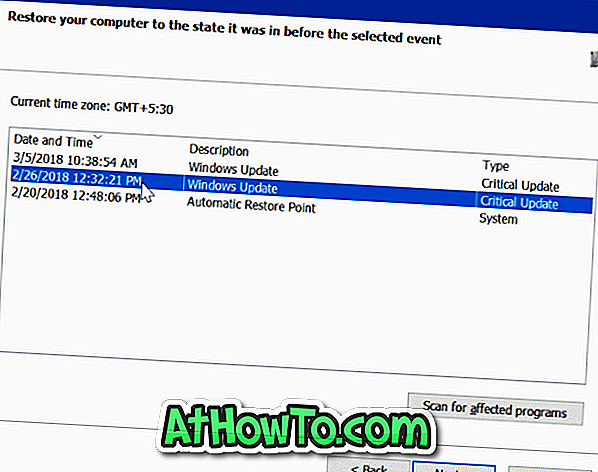
Инсталирајте прегледач слика треће стране
Иако је истина да апликација Пхотос нуди много начина за уређивање слика, постоје десетине бесплатних апликација као и традиционални програми који вам помажу да отворите све врсте сликовних формата.
Можете користити класичне програме као што су ИрфанВиев, Виндовс Ливе Пхото Галлери, КснВиев и ФастСтоне Имаге Виевер. Ако желите да инсталирате апликацију из продавнице за исти посао, испробајте Фотор, Пхото Фаст Виевер и 123 Имаге Виевер ХД.
Ако вам ниједно од горе наведених решења не помогне да поправите проблем са апликацијом Фотографије и не можете да живите без њега, покушајте да ресетујете Виндовс 10.














